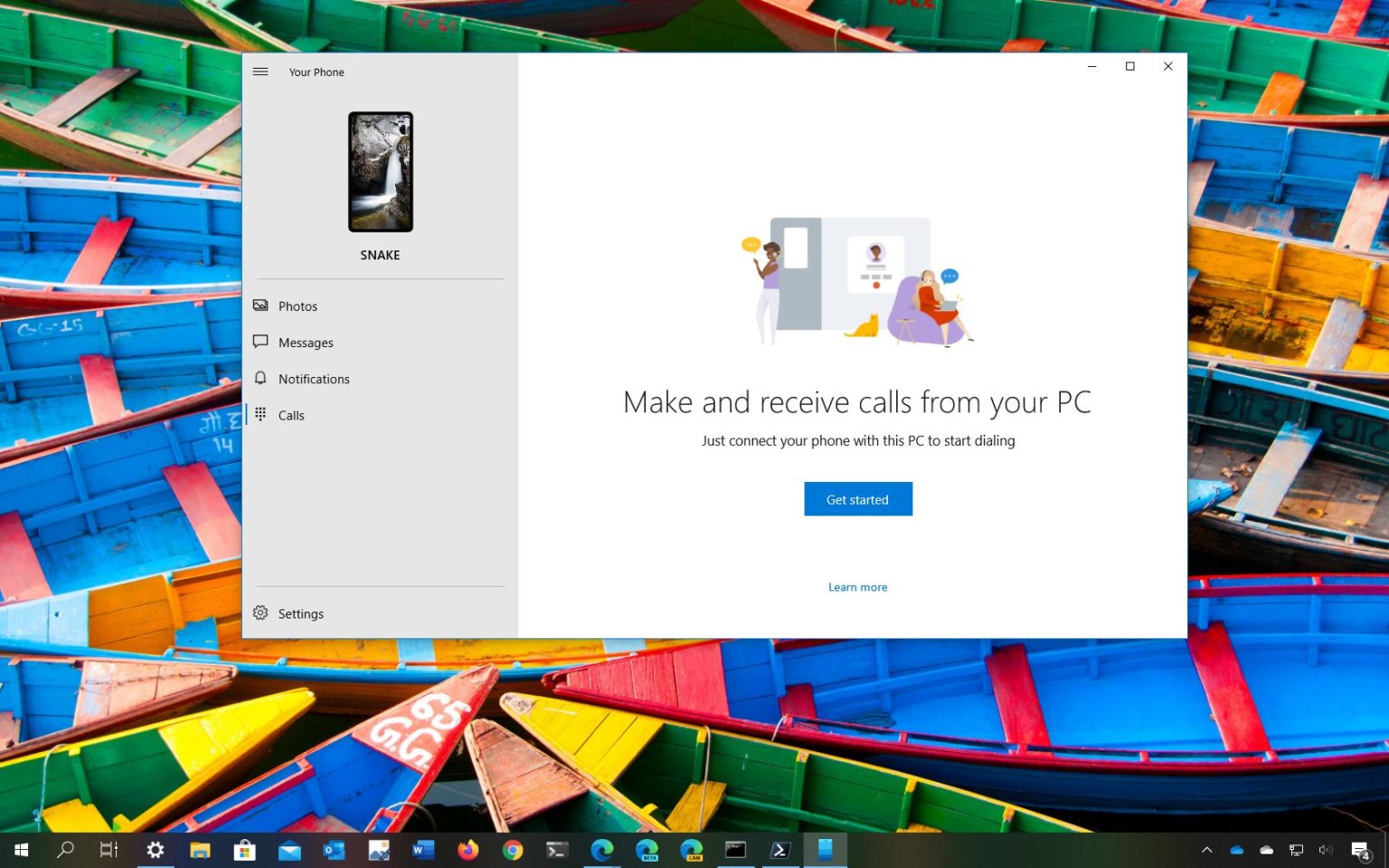Sous Windows 10, l'application Votre téléphone est une nouvelle expérience qui vous permet d'accéder à vos photos, notifications et messages texte depuis votre téléphone Android ou iOS. De plus, avec la version la plus récente (via Le bord), vous pouvez désormais même utiliser l'application Votre téléphone pour démarrer, répondre ou refuser des appels téléphoniques sans avoir à déverrouiller votre téléphone.
Cependant, avant de pouvoir commencer à passer des appels avec votre PC Windows 10, assurez-vous que Bluetooth est activé sur l'ordinateur et le téléphone, que l'assistance à la mise au point est désactivée sur Windows 10 et assurez-vous que les deux appareils sont connectés au même réseau.
Dans ce guide, vous apprendrez les étapes à suivre pour configurer l'application Votre téléphone sur votre ordinateur et votre téléphone pour passer et recevoir des appels sous Windows 10.
Comment passer et recevoir des appels avec l'application Votre téléphone
Pour passer et recevoir des appels sous Windows 10, procédez comme suit :
-
Rechercher Votre compagnon téléphonique application et appuyez sur l'icône Installer bouton.
-
Commencer le Ton téléphone application.
-
Appuyez sur le Connectez-vous avec Microsoft bouton.
-
Sélectionnez votre compte Microsoft.
-
Appuyez sur le Continuer bouton.
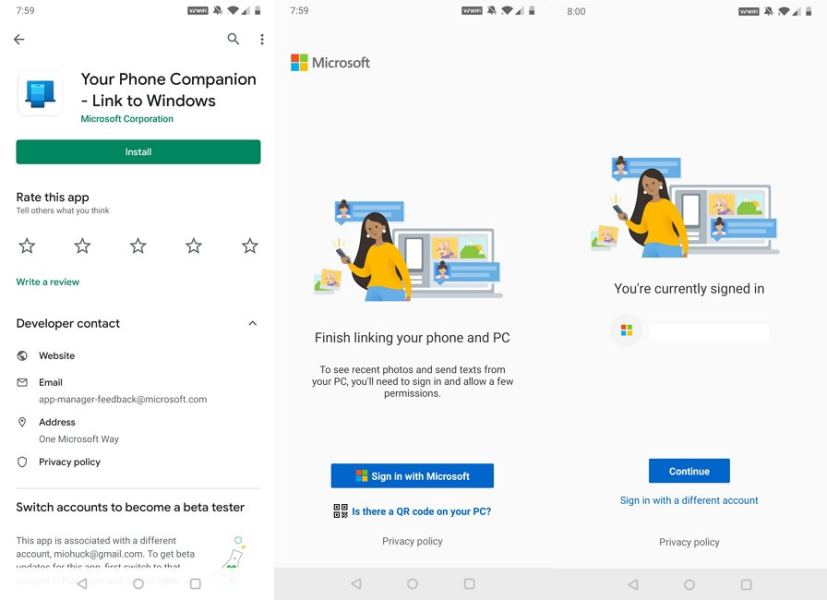
Installation de votre téléphone pour Android -
Appuyez sur le Continuer bouton à nouveau.
-
Appuyez sur le Permettre option pour autoriser l'application à accéder aux contacts de votre téléphone, à gérer les appels, à accéder aux fichiers et aux messages texte.
-
Appuyez sur le Continuer bouton.
-
Sélectionnez si l'application doit continuer à s'exécuter en arrière-plan.
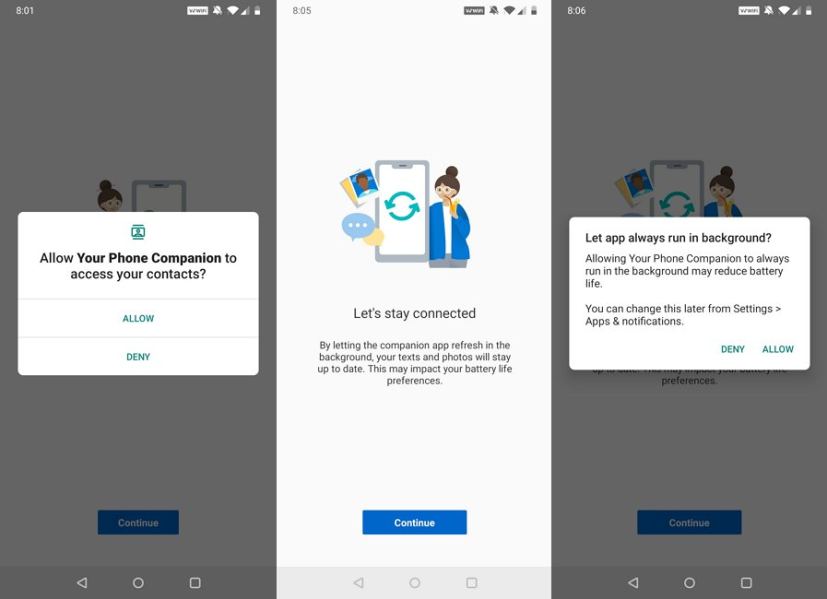
Votre téléphone pour les autorisations Android -
Sur votre PC, ouvrez Ton téléphone application dans le menu Démarrer.
Conseil rapide: Si vous exécutez la mise à jour la plus récente de Windows 10, mais que l'application n'est pas disponible, vous pouvez téléchargez l'application Votre téléphone depuis le MicrosoftStore. -
Sélectionnez la plate-forme de votre appareil. Par exemple, Android.
-
Clique le Continuer bouton.
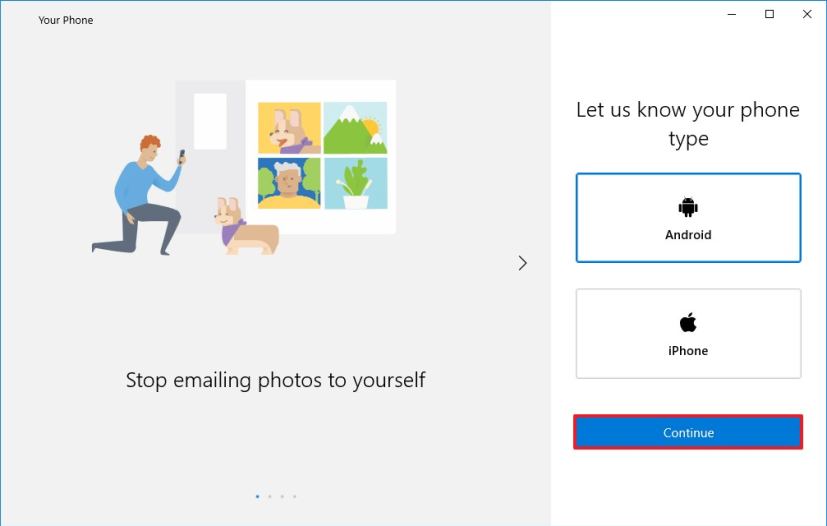
Windows 10 Configuration de votre téléphone -
Clique le Continuer en supposant que votre compte a été correctement sélectionné.
-
Sur votre téléphone, appuyez sur Mon PC est prêt bouton.
-
Appuyez sur le Permettre bouton.
-
Tabulez le Fait bouton.
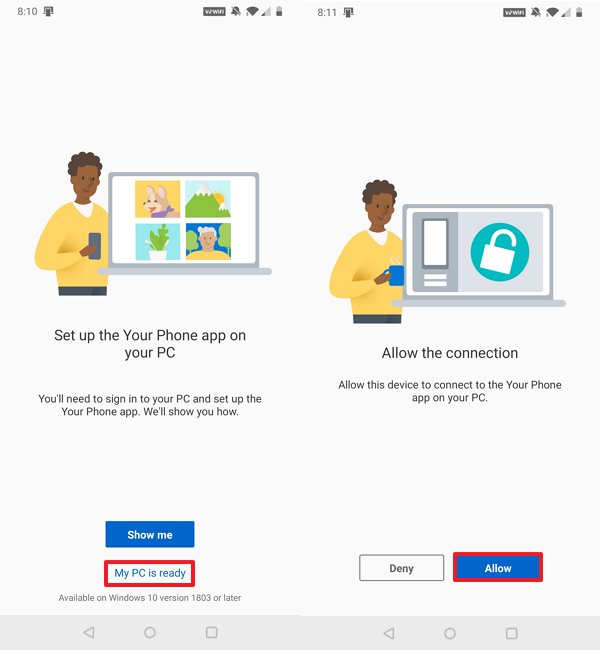
La configuration Android de votre application téléphonique est terminée -
Sur votre PC, cliquez sur Appels.
-
Clique le Commencer bouton.
-
Clique le Oui bouton.
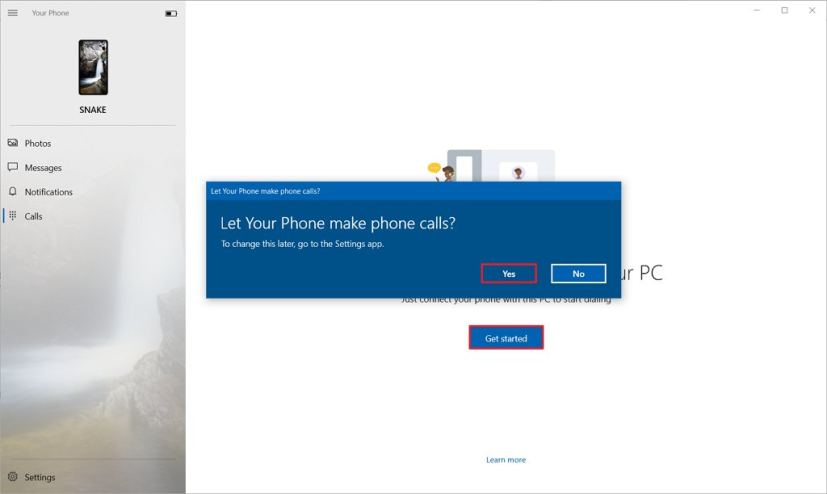
Votre téléphone active les appels sous Windows 10 -
Clique le Installation bouton.
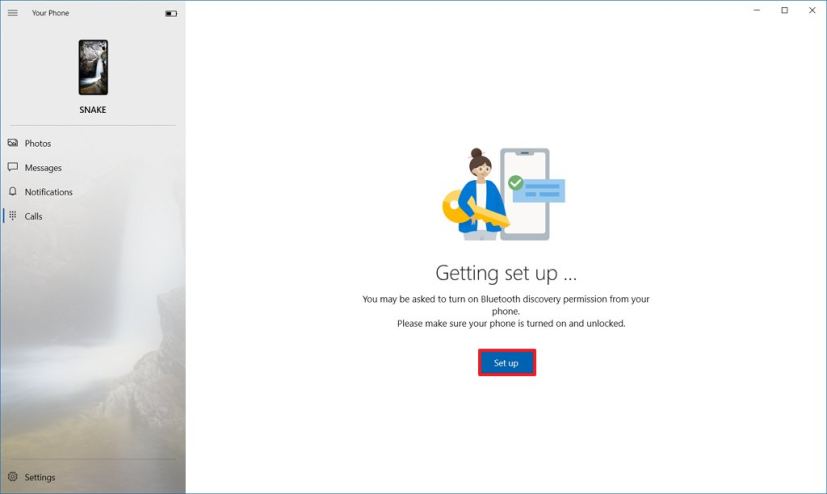
L'application Votre téléphone autorise les appels téléphoniques vers PC -
Sur votre téléphone, vérifiez le Permettre accès à vos contacts et option d’historique des appels.
-
Appuyez sur le Paire bouton.
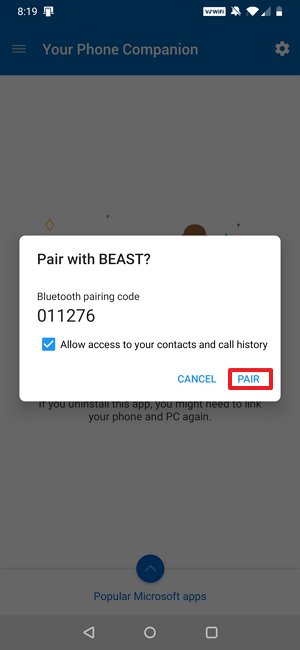
Associer Android avec un PC Windows 10 -
Sur votre PC, cliquez sur Oui pour confirmer la paire.
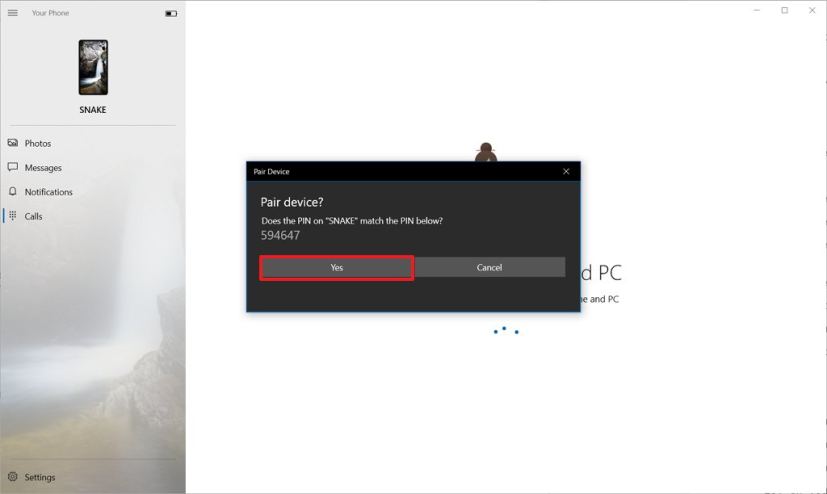
Confirmez la paire Bluetooth sur l'application Votre téléphone -
Clique le Fermer bouton.
-
Clique le Envoyer l'autorisation bouton.
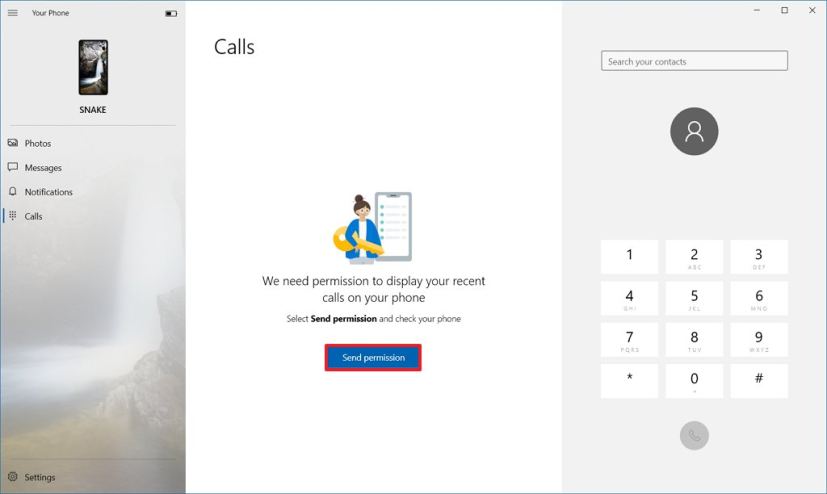
Votre téléphone autorise l'autorisation de passer des appels -
Sur votre téléphone, appuyez sur Permettre option pour permettre à l'application d'accéder à vos journaux d'appels.
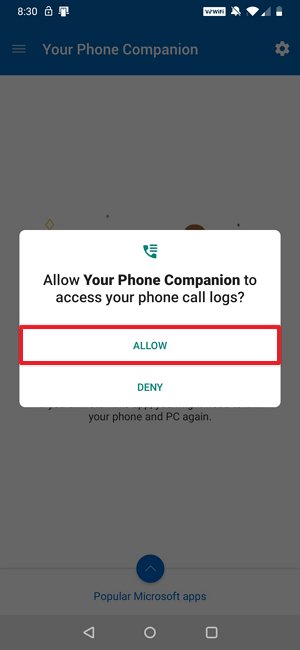
Votre téléphone Android autorise l'accès aux journaux d'appels
Une fois les étapes terminées, vous pouvez commencer à passer et à recevoir des appels téléphoniques depuis votre appareil Windows 10 sans avoir besoin d'accéder à votre téléphone.
Nous concentrons ce guide sur les appareils Android, mais le concept est le même pour passer et recevoir des appels avec un iPhone.
Pourquoi vous pouvez faire confiance à Winfix.net
L'auteur combine les connaissances d'experts avec des conseils centrés sur l'utilisateur, des recherches et des tests rigoureux pour garantir que vous recevez des guides techniques fiables et faciles à suivre. Passez en revue le processus de publication.